この記事の目次
[toc]今回はハードディスク(HDD)について説明したいと思います。SSDは最近開発されてきた補助記憶装置です。後の方で触れます。HDDはPCを構成する5大装置の中では記憶装置を担当し、PCの主記憶装置、補助記憶装置では補助記憶装置に当たります。主記憶装置であるメインメモリについては「PCハードウェアについて~メモリ編~」をご覧ください。
メモリ編で主記憶装置と補助記憶装置の違いは説明していますのでそちらを参考にしてください。また本記事中に多数のメモリ編と被る表現があるかもしれませんのでご確認ください。
HDDってどういうパーツ?
補助記憶装置の一つ
HDDとはハードディスクドライブを指し、記憶装置の中でも特に長期保存をしたいデータを保存することのできるパーツです。メモリが電気的にデータを読み書きするのに対し、HDDは磁気的に読み書きするため、電源を切ってもデータが消えることはなく、PCの電源を切ってもずっと保存しておくべきデータはここに記録されます。構造としては、金属の入れ物に円盤が入っていて高速で回転をしています。読み書きの方法は磁気を用います。メモリに比べ、単位当たりの価格が安価なので、大用量です。なので、HDDとは大切なデータをたくさん、長期的に保存するパーツ、と言えます。
たとえば画像や音楽等をPCに保存した場合このHDDに書き込まれますが、このようなデータの書き込みが最も多いのがHDDで、そのためPCパーツの中でも特に酷使されるため、他のパーツに比べ、比較的故障が多いのもこのパーツです。
HDDの種類
HDDには、内蔵型と外付け型があります。内蔵型とは、PCの中に内蔵されているHDDを指します。IDEやSATAなどのインターフェースを用いられます(IDEやSATAについてはこちら)。
外付けとは、USBなどのインターフェースを用いて外部に取り付けるものを指します。また、HDDにはサイズにもいくつかの種類が存在します。たとえば「3.5インチ」や「1.8インチ」等と表記され、主にデスクトップPC用には3.5インチが用いられます。ノートPC用としては、2.5インチ以下のものが存在します。また、さらに小さい「マイクロドライブ」等も存在します。
HDDの性能と容量
HDDの性能を評価する一つの指標となるのがHDDの記憶容量です。記憶装置ですので、当然この容量が大切です。容量が大きければ大きいほどたくさんのデータを保存することができます。単位にはGB(ギガバイト)もしくはTB(テラバイト)が使われます。1TBは1GBの1000倍になります。
最近の一般的なPCのHDDの大きさは250GB~500GB程度で、1TBもあればたぶん音楽や動画を相当たくさん詰め込んでも容量不足になることはないでしょう。当然容量の大きさに合わせて値段も高くなります。また、容量が大きくなればなるほど、読み取り速度は速くなります。HDDの容量と言うのはHDDの円盤に記録できるデータの数ですが、HDDの容量が増えたからと言って円盤が大きくなるわけではありません。どうなっているのかというと、1つの範囲により多くの情報を詰め込むことが可能になります。つまり、容量が増えると言うことは一カ所にあるデータ量はより多くなるわけですから、読み取る速度は比例して速くなります。
ただし、プラッタ(磁気ディスク、後述)の枚数によって一概には言えないのでご注意ください。
メモリに使われる単位はGB(ギガバイト)からTB(テラバイト)が主ですが、バイトと言う単位はコンピュータ等に使われる情報の一般的な単位で、以下のようにまとめられます。
| 記号 | 読み方 | 容量 | 例 |
| B | バイト(Byte) | 1B=8b | 半角1文字分の容量 |
| KB | キロバイト | 1KB=1000B | |
| MB | メガバイト | 1MB=1000KB | 5MBで30秒間の映像 |
| GB | ギガバイト | 1GB=1000MB | 1GBで小型トラック1台分の書類 |
| TB | テラバイト | 1TB=1000GB | 2TBで学術研究図書館1つ分 |
| PB | ペタバイト | 1PB=1000TB | 200PBで全ての印刷物(1999年) |
| EB | エクサバイト | 1EB=1000PB | 5EBで1999年までに話されたすべての言葉 |
| ZB | ゼタバイト | 1ZB=1000EB | |
| YB | ヨタバイト | 1YB=1000ZB |
さらに、1バイトは8ビットであり、ビットとはコンピュータが扱う情報の最小単位です。2つの選択肢から1つを特定するのに必要な情報量が1ビットであり、一般に、nビットの情報量では2のn乗個までの選択肢からなる情報を表現することができます(2進数であるため)。
HDDの仕組み
ではHDDはどのような仕組みなのでしょうか。ここからは以下の図をご覧になりながら進むと分かりやすいでしょう。
HDD/SSDを構成要素ごとに詳しく見る
プラッタ ▲戻る
HDDのデータが書き込まれる磁気ディスク(円盤の部分)のことをプラッタと呼びます。HDDには1枚から4枚までのプラッタが収納されており、両面ともが記録に用いられています。当然プラッタの枚数が増えればHDDの容量は増大し、その総記憶容量はプラッタ1枚当たりの容量×プラッタの枚数となります。上記で、HDDの容量と読み取り速度について述べましたが、容量と読み取り速度が比例するとは一概に言えないことがあります。
その理由としては、このプラッタの枚数が関係しています。たとえば150GBのHDDと50GBのHDDがあったとします。50GBのHDDはプラッタが1枚で構成されており、150GBのHDDは50GBのプラッタ3枚から構成されているとします(50GBx3枚=150GB)。すると、プラッタ1枚当たりの情報量は全て50GBとなりますので、この場合150GBのHDDと50GBのHDDの読み取り速度は変わりがないということになります。
インターフェースコネクタ ▲戻る
これは各種インターフェースに接続するための コネクタです。内蔵型であればたとえばUATA、SATA、また外付けのものであればUSBなどが接続されます。マザーボードなど他パーツと対応している物を選択し、設置します。
キャッシュ ▲戻る
キャッシュ、もしくはバッファと呼ばれる、HDDのメモリです。メモリですから容量があり、当然容量の大きいものが処理速度は速くなります。メインメモリがあるのにどうしてまたメモリがあるのでしょうか。
CPUがデータをHDDに書き込んだり、読み取ったりしようとした場合、CPUはHDDに直接アクセスしてきますが、HDDはCPUよりはるかに処理速度が遅いので、HDDが別の作業をしていた場合、作業が終わるまでCPUは次のアクションを起こすことができません。また、HDDは読み書きを同時に行うことはできません。このままではCPUはHDDの作業を待機する=処理がそこでストップしてしまい、PC全体の処理速度が大幅に低下してしまいます。
そこで、HDDにもメモリが設置され、HDDが作業し終わっていないときにCPUからアクセスがあった場合、一時的にキャッシュに保存したり、また作業が終わった後にその処理を行うようになりました。こうしてCPUの足を待たせない(?)ような仕組みになっています。
回転数(回転速度) ▲戻る
HDDは、プラッタが高速で回転しており、それを磁気ヘッドで読み取っています(上図参照)。回転数とは1分間の円盤の回転数のことを指します。単位はrpmで、たとえば「3000rpm」などと表されます。
この回転速度は速いほど読み取り速度は高速になります。しかし、回転数が早ければ熱をもちやすくなり、また元々振動に弱いHDDですが、さらに振動に弱くなり、エラーも起こりやすいです。また速く回転すると、音もうるさくなりますので、回転数が高い方が良いとは一概には言えません。安定性を求めるのか、パフォーマンスを重視するのか、用途に合わせてください。